Reklame
Læg en $ 20-regning næste gang du starter Microsoft Office.
Brug den hemmelige "regel om $ 20 dollarsedlen" til at øge din produktivitet.
Ikke med bestikkelse. Det er i noget så trivielt som en skrifttype. Ja, bare ved at bruge en stor skriftstørrelse (3,6 mm) sammenlignet med en mindre skrifttype (1,8 mm eller 2,2 mm). Regningens grønne serienummer er cirka 3,5 mm i størrelse. Det Optometri & vision videnskab undersøgelse sagde, at de positive effekter var mere udtalt i de yngre grupper.
Det kan være et low-tech produktivitetstip til at arbejde med Microsoft Office. Office-pakken fra Redmond er Samson blandt alle kontorproduktivitetsapps. MS Office-færdigheder forbliver forankret i de fælles fælles færdigheder, som arbejdsgivere ser efter. Så vær mere forsigtig med disse ti enkle Office 2013-tip, og tag mere fritid omkring vandkøleren.
Del ikke fra de ældre versioner
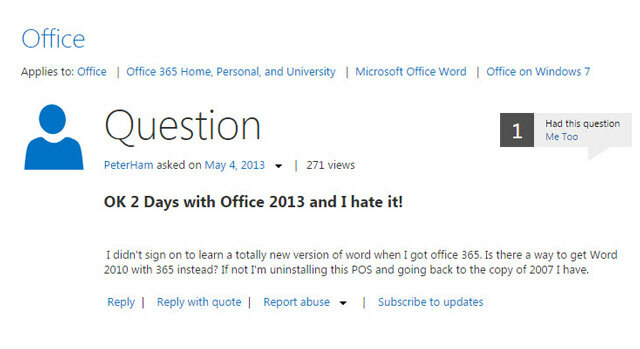
Stadig forelsket i Office 2007 eller Office 2010?
Had at lære de finere punkter i Office 2013 Microsoft Office 2013: Den uofficielle vejledning Hvis du overvejer en opgradering til Office 2013, eller du lige har betalt for pakken og vil gøre det bedste ud af det, er denne Microsoft Office 2013-guide til dig. Læs mere ? Slap af. Jeg ved, at ikke alle kan lide forandring. Men med evnen til parallelinstallere Office 2013 sammen med en tidligere version, kan du få det bedste fra alle verdener. Du behøver ikke at afinstallere de gamle versioner, mens du dypper tæerne i de ukendte nye funktioner som fanen Design. Du behøver ikke at ofre din gamle produktivitet, mens du samler med Office 2013.
Spar tid med en kopi
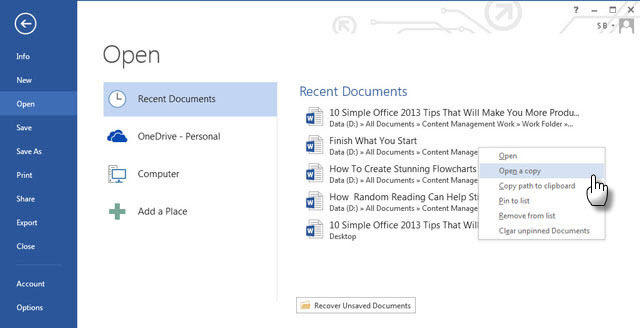
Gå ikke på jagt efter dokumentet, der skal kopieres.
Genvejen til oprettelse af en kopi af et Office-dokument er ikke særlig synlig, men det er en enorm tidsbesparelse, hvis du vil arbejde på en kopi, mens du holder originalen intakt. Klik på Fil - Åben - Nylige dokumenter. Hvis dokumentet blev åbnet for nylig, vises filnavnet. Højreklik på filnavnet, og vælg Åbn en kopi. Eventuelle ændringer, du foretager, gemmes på kopien. Du kan derefter gemme det hvor som helst.
Dette lille trin er en tidsbesparende, fordi du er skånet for at gennemsøge dets placering og manuelt oprette en kopi, du vil arbejde på.
Arbejd overalt med dokumenter online

Arbejder du med et vigtigt dokument, men skal ramme vejen?
Gem dine Office-dokumenter online Betal ikke for Microsoft Word! 4 grunde til at bruge Office online i stedetMicrosoft Office Online tilbyder gratis webversioner af Word, Excel og PowerPoint. Her er hvorfor du bør prøve det i dag. Læs mere via Microsoft-kontoen. Microsoft har søsterpakken af web-apps til Word, Excel, OneNote og PowerPoint. Word, Excel og PowerPoint gemmer det sidste sted, hvor du slap arbejde, før du gemte - på bogstavet, cellen eller diaset. Hent, hvor du slap med at arbejde på en anden enhed, mens du var væk fra din hovedcomputer. Du kan også fortsætte dit arbejde med Mobile apps til Office.
Gå let på øjnene med læsetilstand

Gør dig komfortabel. Åh, de ting, du kan gøre, når du holder op med at hate og begynder at gøre.
Hvis du har en berøringsaktiveret computer, var Office 2013 designet til produktivitet med fingrene. Båndmenuen blev genyltet og gjort mere funktionel. Jeg vil bede dig om at gøre en ting, hvis du stadig beslutter at komme ombord (kom, det har været et år nu!). Gå til Vis - læsetilstand. Det er et bonuspoint for en distraktion fri 10 daglige distraktioner for at forbedre din produktivitetI modsætning til hvad man tror, er der nogle distraktioner, der faktisk kan gøre os mere produktive. Distraktioner behøver ikke være vejspærringer... med disse bevidste måder kan de let være katapulter. Læs mere læseoplevelse.
Det ændrer størrelsen på dokumentet automatisk på fuld skærm og er helt uklædet. Klik på Udsigt for at se indstillinger for finjustering af denne tilstand. F.eks. Farvetilstande, der gør det lettere for øjnene. Du kan slippe af med værktøjslinjen for en oplevelse på fuld skærm.
Ikke klip & indsæt andet - Flyt med F2

Der er denne hurtigere måde, der bruger mindre tastetryk.
Brug af Cut-Paste (Ctrl-x Ctrl-v) til at flytte tekst fra et sted på siden til et andet i et Word-dokument er fint. Men prøv dette. Vælg en hvilken som helst tekstblok. Tryk på F2. Du vil bemærke, at statuslinjen (i bunden af din skærm) siger Flyt dit sted. Placer markøren på det sted, hvor du vil flytte tekstblokken. Tryk på Enter, og markeringen flyttes. Denne funktion fungerer også i ældre versioner af Word.
Brug dine ører med hjælpemidler
Tag fordelene af de langt forbedrede hjælpeværktøjer i Windows 8.
Med Office-pakken kan du drage fordel af den indbyggede skærmlæser (fortæller) for at læse og oprette Word-dokumenter, PowerPoint-dias, Excel-regneark, OneNote-notebooks og Outlook-e-mail. Microsoft Support anbefaler, at du også bliver fortrolig med genvejstaster. For eksempel kan du bruge stemme til at optage dine kommentarer på PowerPoint-dias eller et Word-dokument. Hvis du har kort tid, skal du bruge Fortælleren til at få den til at læse højt Outlook-e-mails eller et Word-dokument.
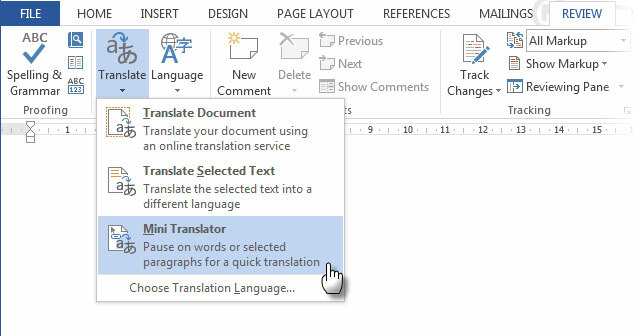
Microsoft Office 2013 leveres også en lydaktiveret Mini Translator der kan tage en valgt fremmed sætning og læse dens udtale højt. Vælg et fremmed ord. Klik på Gennemgang - Oversæt - Mini Translator. Klik på Spil knap.
Brug som et hurtigt præsentationsværktøj
At arbejde sammen med en anden er genvejen til produktivitet.
Og vi taler ikke om kollaborativ redigering og sporing af ændringer Sådan samarbejder du med sporændringer i Microsoft Word Læs mere . Microsoft Office 2013 bringer nye samarbejdsfunktioner til Word og PowerPoint, som samles tilbage på en Microsoft-konto. Med Office Presentation Service har dine samarbejdspartnere ikke engang brug for Office-pakken i slutningen. En webbrowser gør jobbet ved hjælp af Office-webappen. Som skærmbilledet nedenfor viser dig, skal du arbejde på dit dokument og begynde at dele fra File - Share - Present Online. Vælg herfra Kontorpræsentationstjeneste og klik Nuværende online.
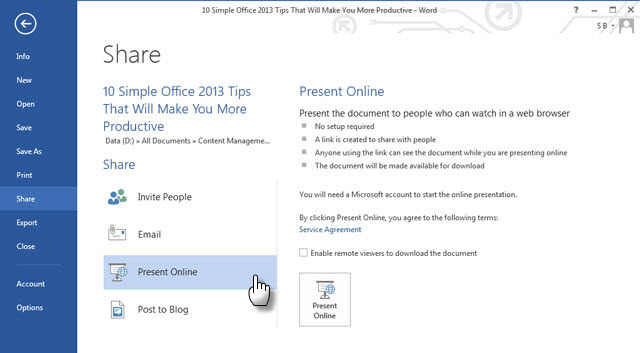
Der oprettes et delingslink. Send det via Skype, e-mail eller ethvert andet online medium. Start din præsentation, og modtagerne får se den i deres browsere, når de klikker på det delte link. Del noter, og dine teammedlemmer kan følge dig gennem dokumentet. De kan også se præsentationen uafhængigt. Programlederen styrer præsentationen fra denne specielle menulinje.

Henvis Wikipedia inden for Word
Den officielle Wikipedia-app er en hurtig ressource til generel forskning.
Med Wikipedia-appen i Word. Gå til Indsæt - Apps til Office - Wikipedia. Du skal muligvis søge efter det blandt de fremhævede apps. Appen giver dig også mulighed for at indsætte et afsnit af en tekst eller et billede. Vælg teksten, eller hold musepekeren over billedet. Klik på insert-symbolet for at indsætte det i kroppen på dit Word-dokument. Kildelinket følger automatisk med indsatsen.

Wikipedia-appen kan også bruges til at undersøge noget i sidepanelet ved blot at vælge noget i dit dokument. Pæn.
Giv dine data det diagram, det fortjener
Bestemt for den aritmofobe.
Min hjerne lukker ned, når jeg skal analysere komplicerede tal. Takket være Live charts funktion i Excel, Kan jeg give dem en øjeblikkelig makeover med farverige diagrammer. I ældre versioner af Excel var kortlægning en af de vanskeligere opgaver. Det handlede ikke kun om den tid, det tog, men også om højre diagramtype, der passer til dataene. Excel 2013 gør det let som et klik med Live Charts. Excel bruger en speciel algoritme til at vise de diagramtyper, du kan bruge baseret på dataene.

Vælg de data, der skal kortlægges, og klik på Indsæt - anbefalet diagram for at se indstillinger som linie-, bjælke- og cirkeldiagrammer, som Excel føler passer til dine data. Klik på hvert diagram for at få vist, hvordan dine data vil se ud. Vælg det rigtige diagram, og Excel indsætter diagrammet med nogle sideelementer til at arbejde med stilarter, farver og kortdata.
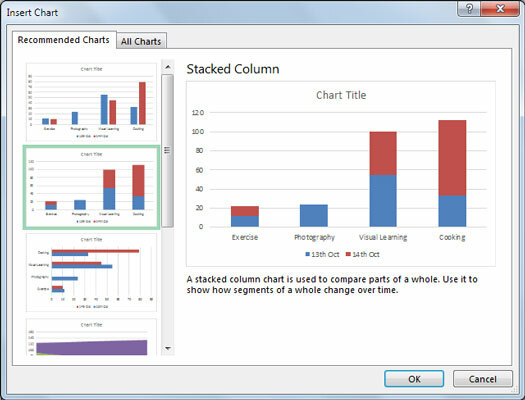
Bemærk: Ikke alle diagramtyper anbefales. Specialiserede korttyper er tilgængelige fra knappen Indsæt kort på båndet.
Knæk Åben PDF med reflow
Fra PDF til redigerbare Word-dokumenter.
En af de bedste funktioner i PDF-filer er, at de ikke kan redigeres som standard. Det er også en besværlig funktion, hvis du vil tage information ud af det. Der findes en hel branche af værktøjer, der hjælper dig være mere produktive med PDF-filer 7 gratis online PDF-værktøjer, der kan spare dig for meget arbejdeInternettet er fuld af fantastiske små værktøjer, der kan hjælpe dig med at ændre PDF-filer uden at svække sved. Lad os se på mindre kendte PDF-opgaver, der kan være nyttige for dig. Læs mere . Se ikke bort fra det nye (og jeg vedder, underudnyttet) PDF reflow funktion i MS Word 2013. Gør det ukompliceret - åbn en PDF med Word 2013, og den vil opføre sig som et normalt Word-dokument. Du kan genbruge indholdet uden for stor indsats. Nu er alle de rige data, der er låst i PDF-filer, modne til udvælgelse.
Word opretter en kopi og åbner den som et normalt dokument, som du ville gøre noget andet fra Fil - Åben. Foretag ændringer... den originale PDF-fil er intakt. Konverteringerne er ikke altid perfekte, men dette er en meget praktisk funktion.
En kort forklarende video:
Det Microsoft Blog går under hætten og siger:
PDF-reflow-funktionen er ikke beregnet som en erstatning for en læser, f.eks. Windows 8's Reader, men er snarere en konverter, der giver dig et nyt niveau af adgang til dit indhold.
Din produktivitet. Dine tip.
Microsoft Office har set otte versioner og et antal brugere, der er tæt på indiens befolkning. Det er sikkert at sige, at det har gjort sit stykke for vores produktivitet ved blot at føre os til et mere papirløst liv Fremtiden er her - Din guide til at have et papirløst liv i dagPapirløs - et udtryk, der bruges ret ofte nu dage. Men hvad betyder det? Og i hvilket omfang gælder det? Bestemt vi alle stadig bruger papir til en vis grad trods de fremskridt ... Læs mere . Bare ti produktivitetstips til Office ser ud som tre sekunder af en Christopher Nolan-film. Vi lover, at der vil være mere.
For tiden er det din tur til at fortælle os om dit yndlingsproduktivitetshack til Office 2013. Ligger den i deaktiverer Office-irritationer 5 tricks til at deaktivere irritationer og forbedre Office 2013Microsoft Office 2013 har været tilgængelig i nogle måneder nu, og som det altid er tilfældet med en ny udgivelse, er der et par høre og irritationsmomenter, der har ført til, at brugerne spekulerer på, om de ... Læs mere ... eller i en hemmelig genvej, som ikke mange kender? Eller er opskriften på den måde, du bruger den til et bestemt job? Udfyld kommentarerne.
Saikat Basu er viceaditor for Internet, Windows og produktivitet. Efter at have fjernet smagen fra en MBA og en ti år lang marketingkarriere, brænder han nu for at hjælpe andre med at forbedre deres historiefortællingsevner. Han kigger efter den manglende Oxford-komma og hader dårlige skærmbilleder. Men idéer til fotografering, Photoshop og produktivitet beroliger hans sjæl.